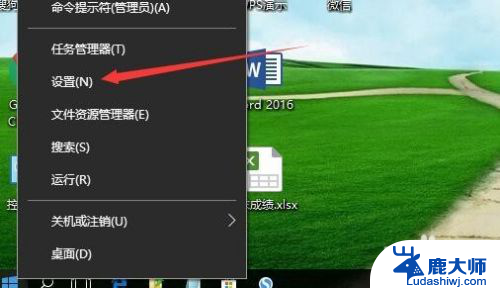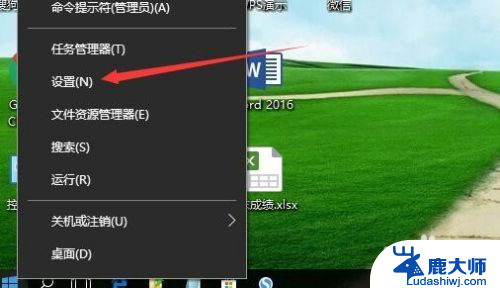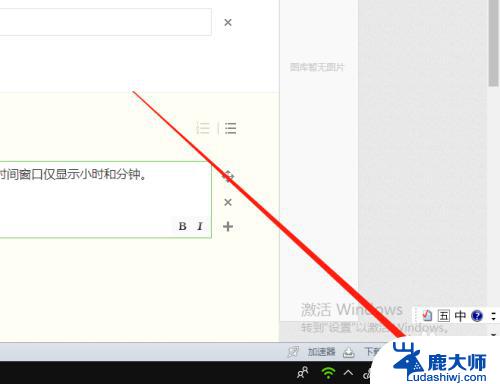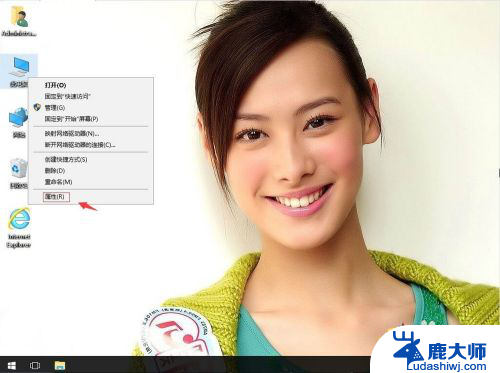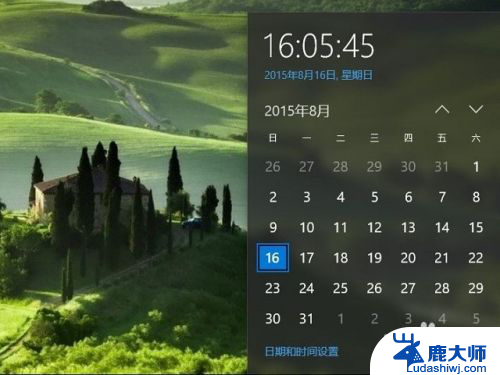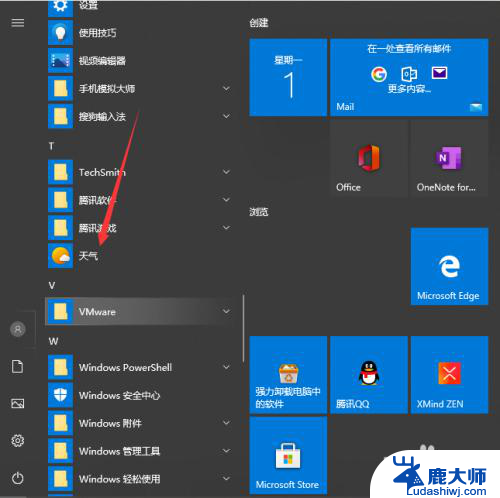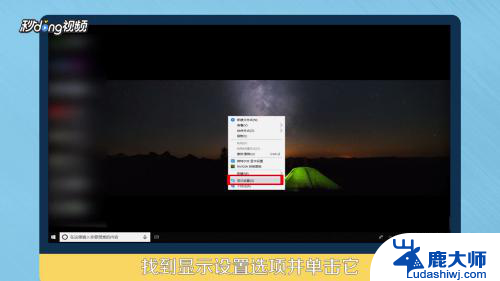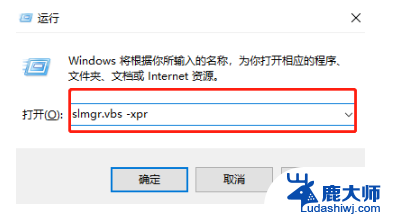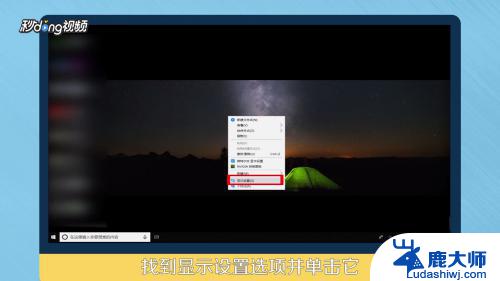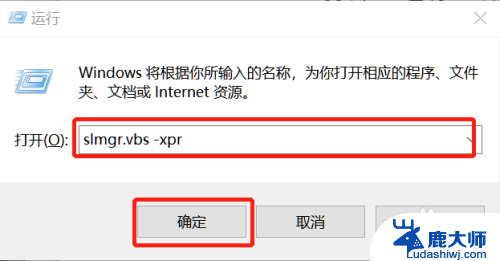怎么改电脑系统时间 如何在 Win10 电脑上修改系统时间和日期
更新时间:2024-06-01 12:54:21作者:xtliu
电脑系统时间是电脑运行中非常重要的一个参数,正确的系统时间不仅能够保证电脑各项功能的正常运行,还能够确保数据的准确性,在Win10电脑上修改系统时间和日期是一项非常简单的操作,只需要进入控制面板或者点击任务栏中的时间显示区域,便可快速调整系统时间和日期。接下来让我们一起来了解如何准确地修改Win10电脑系统时间和日期吧!
方法如下:
1.首先,用鼠标点击“开始”菜单。在弹出的界面中选择图中框选的系统设置图标。
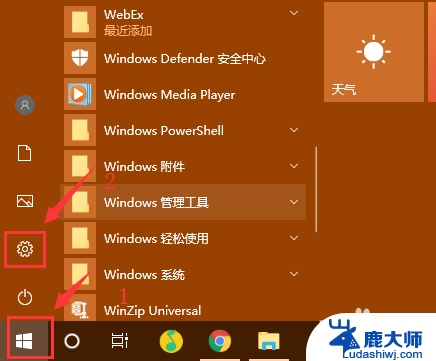
2.然后,在系统设置中,我们选择最下方的“时间和语言”。
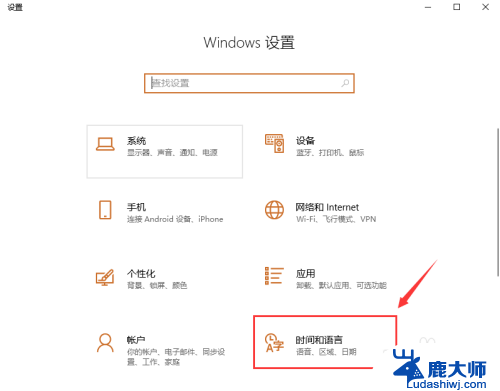
3.接着,我们在“日期和时间”中,先将自动时间关闭。
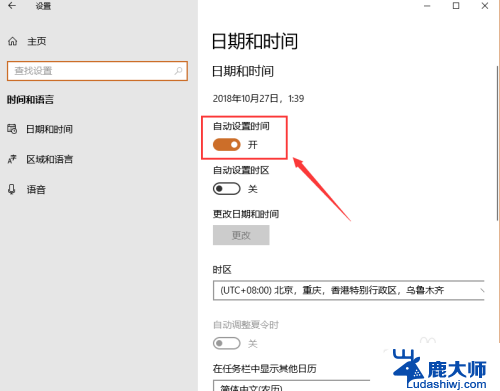
4.之后,我们点击“更改时间与日期”的“更改”按钮,准备进行更改。
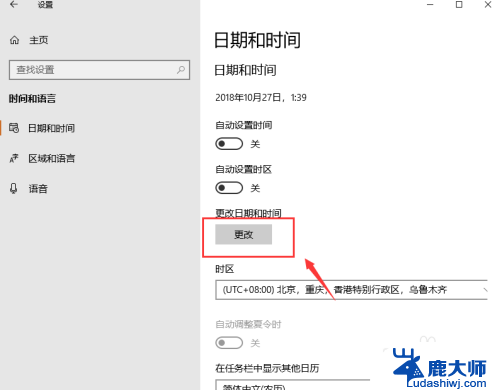
5.然后,在下图的界面中,修改时间和日期即可。
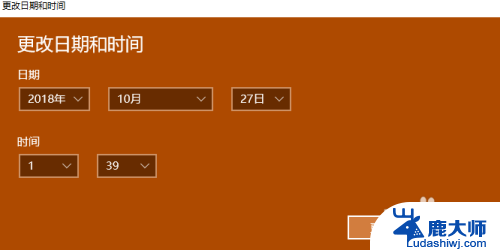
6.最后,我们关闭窗口,返回到桌面,看右下方的日期和时间是否更改。
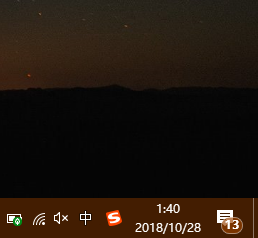
以上就是如何更改电脑系统时间的全部内容,如果您遇到这种情况,可以按照以上方法解决,希望对大家有所帮助。